Comment convertir gratuitement un DVD en fichier numérique
Résumé : Vous recherchez le meilleur convertisseur DVD vers numérique ? Comment convertir un DVD en fichier numérique ? Quel est le moyen le plus rapide de convertir des DVD en fichiers numériques pour les lire sur des appareils mobiles ? Vous êtes au bon endroit ! Cet article vise à vous montrer la meilleure façon de convertir un DVD en fichier numérique. Plongeons-y dès maintenant !
Comment puis-je convertir mes DVD en numérique gratuitement ? Combien coûte la conversion d'un DVD en numérique ? Est-il illégal d'extraire un DVD que vous possédez ? Comment convertir un DVD en fichier numérique en quelques étapes simples ? Si vous cherchez une solution fiable à ces problèmes, vous êtes sur la bonne page. Cet article vous montrera comment convertir un DVD en fichier numérique pour une lecture gratuite sur vos appareils mobiles souhaités quand vous le souhaitez.

Pourquoi avez-vous besoin de convertir un DVD en numérique ?
Il existe plusieurs raisons pour lesquelles vous pouvez vouloir convertir un DVD en fichiers numériques :
- Les copies numériques sont beaucoup plus faciles à gérer et à organiser que les disques physiques.
- Les copies numériques sont largement prises en charge par les lecteurs multimédias de toutes les marques, en ligne comme hors ligne.
- Les DVD peuvent être rayés, endommagés ou perdus au fil du temps, ce qui peut entraîner la perte de votre vidéo préférée.
Dans l'ensemble, la conversion de DVD en fichiers numériques vous offre plus de flexibilité et de contrôle sur votre expérience de divertissement. Passons aux parties suivantes qui vous montrent comment convertir gratuitement un DVD en copie numérique de 2 manières différentes.
Comment convertir un DVD en numérique gratuitement de 2 manières simples
Afin de convertir un DVD au format de fichier numérique, la recherche du meilleur logiciel de conversion de DVD en numérique est d'une importance primordiale. Alors, quel bon outil de conversion de DVD en numérique avez-vous en tête ? Vous avez peut-être pensé à DVDFab DVD Ripper en un clin d'œil. Ce convertisseur DVD vers numérique assure également la lisibilité lors de la lecture. Cela aide également à retirer la couverture des DVD protégés afin que la conversion de DVD en fichier numérique soit possible pour le plus grand nombre de vos collections.
Maintenant, pour les exigences matérielles, vous voudrez peut-être avoir un ordinateur ou un ordinateur portable avec un lecteur de DVD. Si vous ne l'avez pas, vous pouvez louer un lecteur de DVD portable qui peut être connecté à l'ordinateur via un port USB.
D'autre part, vous pouvez avoir un disque dur externe ou utiliser le propre disque dur de l'ordinateur pour l'emplacement souhaité pour enregistrer les fichiers copiés. L'extraction est mieux enregistrée sur un lecteur externe. Ensuite, vous souhaiterez peut-être disposer d'un bon ordinateur avec GPU, de sorte que les dernières normes telles que l'accélération GPU puissent être utilisées pour accélérer le processus. Cela garantit que vous pouvez vous retrouver avec 100 DVD en quelques heures plutôt qu'en quelques semaines.
Cela soulève le sujet de la conversion de DVD en fichier numérique. Il existe toujours deux façons de convertir un DVD en numérique gratuitement, une simple et directe, et une un peu plus élaborée mais plus utile.
Solution 1 : Convertir DVD en numérique avec des logiciels de rip DVD puissants
DVDFab DVD Ripper
DVDFab DVD Ripper est un convertisseur DVD vers numérique polyvalent doté de fonctionnalités conviviales. Il est capable de décoder divers disques DVD, même ceux protégés par un cryptage complexe et des codecs spécifiques à une région. Vous pouvez utiliser DVDFab pour convertir n'importe quel DVD en plus de 1000 formats numériques pour une lecture sur divers appareils tels que les smartphones, les tablettes, les consoles de jeu et d'autres appareils sélectionnés.
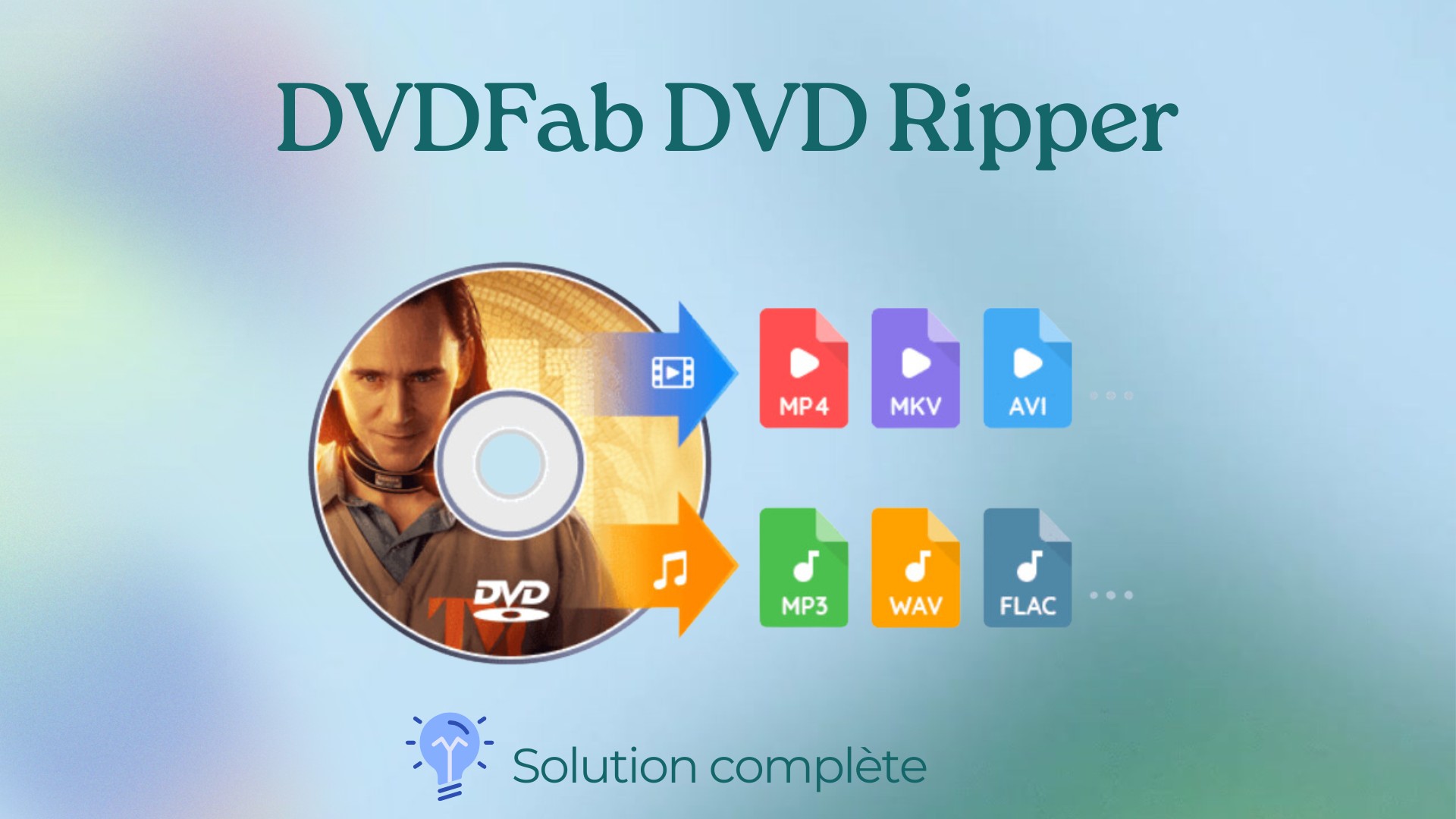
DVDFab DVD Ripper est équipé d'une technologie avancée pour accélérer le processus de conversion de DVD en numérique sans compromettre la qualité. L'éditeur vidéo intégré vous permet de personnaliser le contenu du DVD pour répondre à vos besoins spécifiques.
Fonctions principales :
- Ripper DVD protégé en supprimez la protection des derniers DVD protégés contre la copie
- Convertissez des DVD en plusieurs formats vidéo et audio numériques ou appareils prédéfinis
- Définissez les paramètres vidéo et audio avec l'option Paramètres avancés et Édition vidéo
- Prend en charge la conversion par lots de DVD en numérique à une vitesse accélérée par le matériel
- Synchronisez les méta-informations et générez des fichiers .no compatibles avec le serveur multimédia.
Comment convertir un DVD en format numérique gratuitement avec DVDFab DVD Ripper ?
Étape 1 : Lancez DVDFab DVD Ripper et sélectionnez d'abord le module « Ripper ». Chargez ensuite la source DVD et vous verrez l'interface principale.
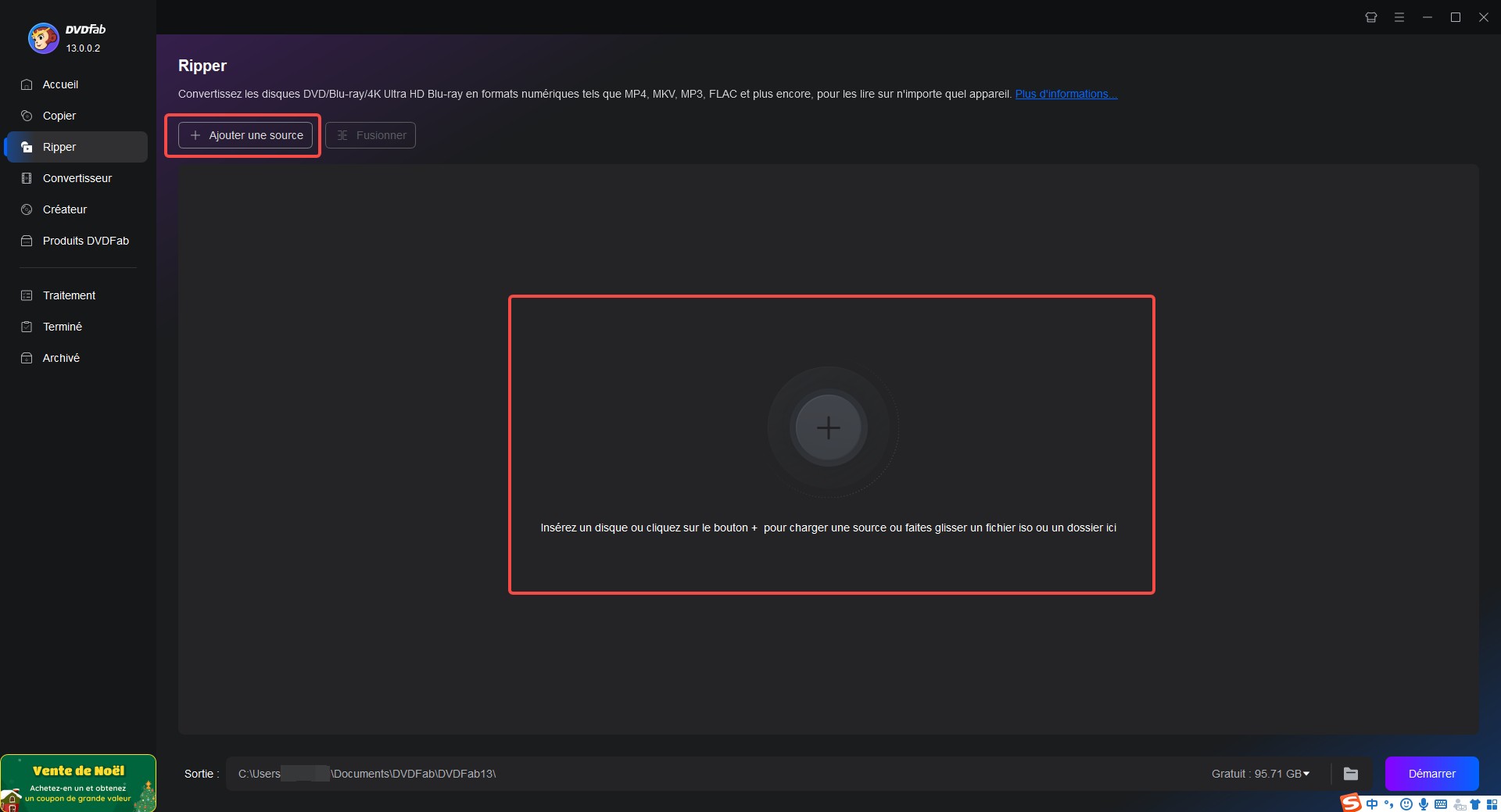
Étape 2 : Cliquez sur « Choisir un autre profil » et « Format » pour convertir votre DVD en MP4 ou en d'autres formats numériques. Vous pouvez également cliquer sur « Appareil » pour effectuer directement une copie numérique de votre DVD sur un appareil mobile.
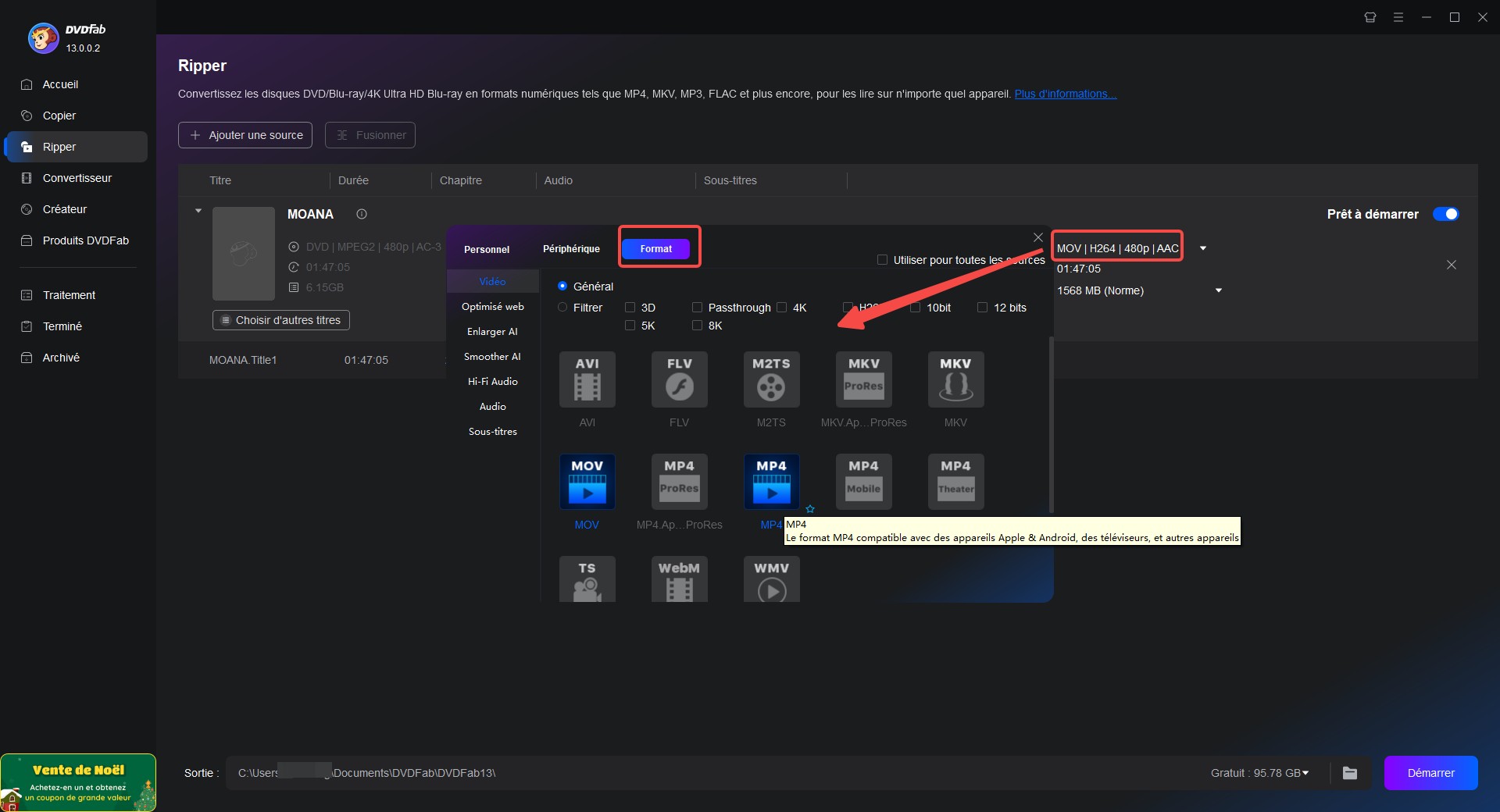
Sélectionnez ensuite les chapitres, les titres, les pistes audio, les sous-titres que vous souhaitez convertir et personnalisez la vidéo de sortie via « Paramètres avancés » et « Édition vidéo », comme le recadrage, le découpage, la fusion, la rotation, l'ajout de filigranes, de sous-titres et le réglage de la luminosité et du contraste.
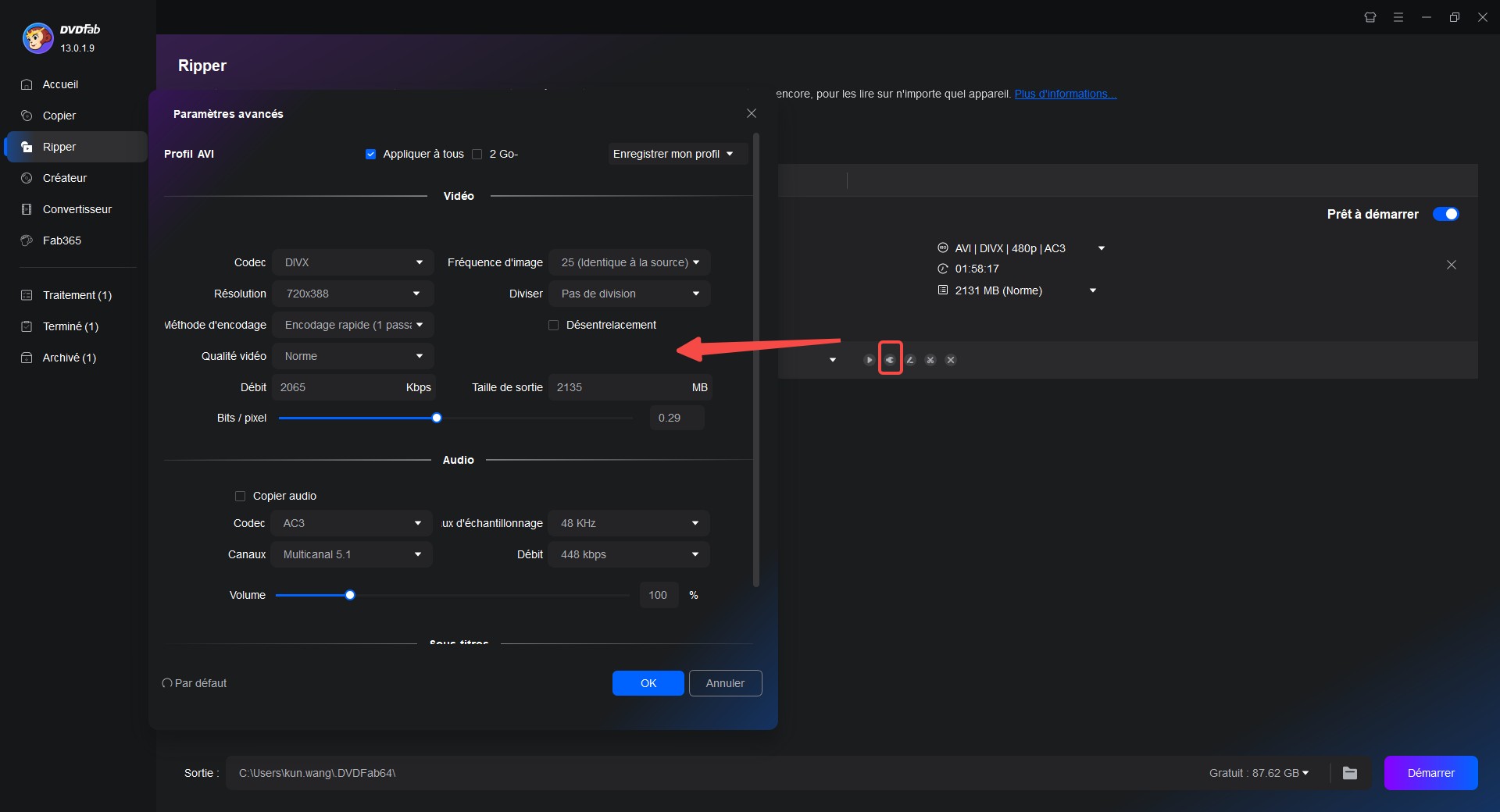
Étape 3 : Sélectionnez un répertoire de sortie et cliquez sur le bouton « Démarrer ». Et puis, vous pouvez trouver la copie numérique convertie sur votre ordinateur quelques minutes de ripper DVD plus tard.
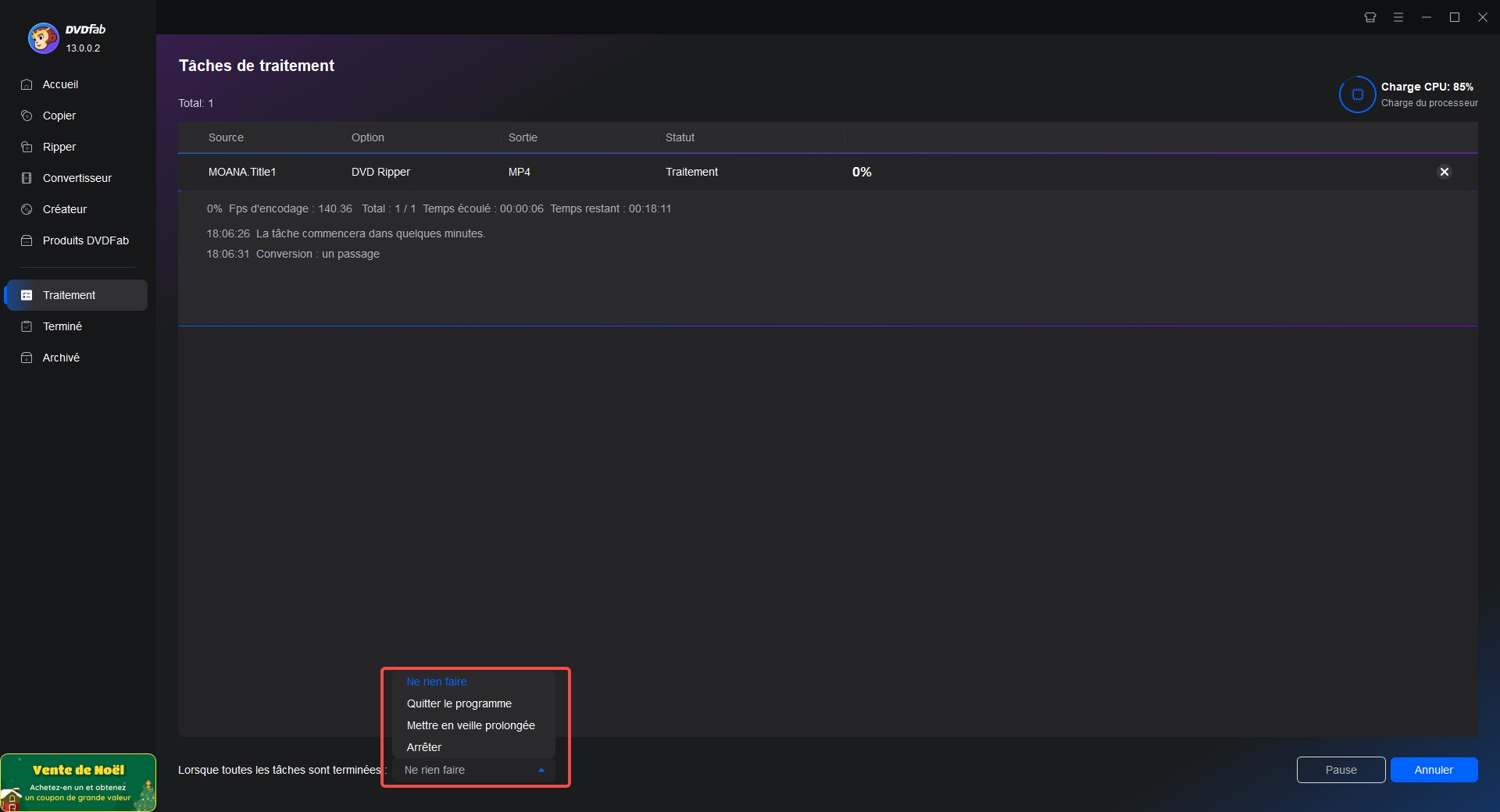
HandBrake
HandBrake est un transcodeur vidéo et un extracteur de DVD open source et gratuit pour Windows 10 et Mac. Il est conçu pour convertir des DVD en formats numériques tels que MP4, MKV et WebM. Cela rend le contenu compatible avec une large gamme d'appareils comme Android, Apple, Roku, entre autres. HandBrake propose également des paramètres avancés pour personnaliser les sorties de fichiers, notamment la sélection de l'encodeur vidéo, la fréquence d'images, le débit binaire, la piste audio, les sous-titres, etc.
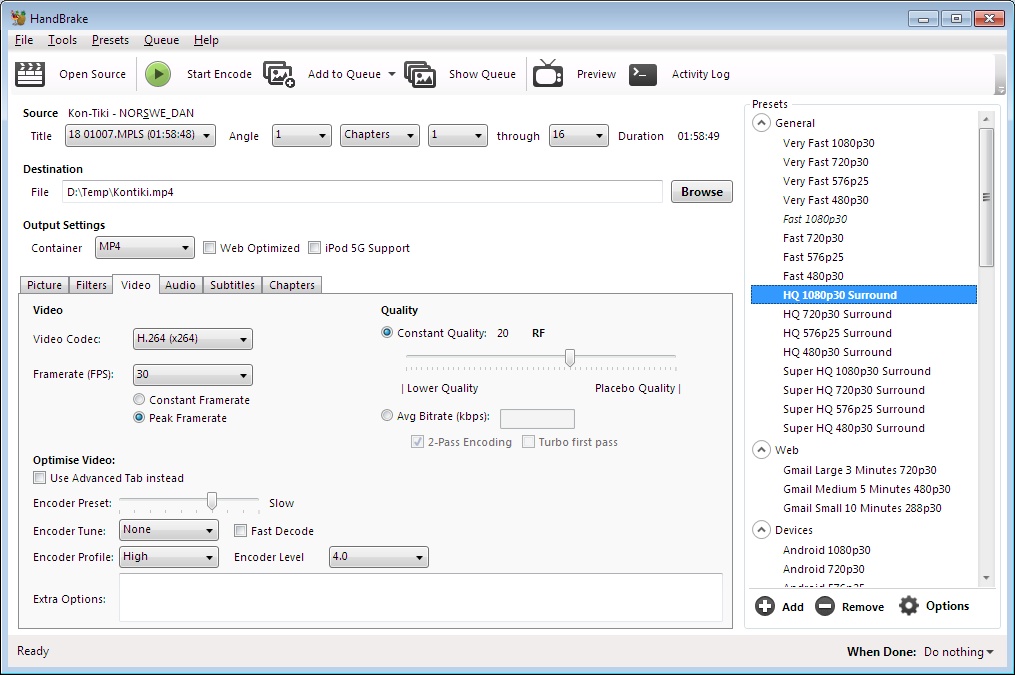
Comment convertir un DVD en format numérique gratuit avec HandBrake
Étape 1 : placez le DVD que vous souhaitez convertir dans le lecteur de DVD de votre ordinateur. Une fois votre DVD sur votre ordinateur, ouvrez HandBrake. Cliquez sur « Open Source » dans le coin supérieur gauche de la fenêtre HandBrake, puis cliquez sur le nom de votre DVD dans le menu contextuel.
Étape 2 : Sélectionnez un préréglage de conversion : Lorsque vous chargez un DVD, Handbrake sélectionne automatiquement le titre le plus long, qui devrait être la caractéristique principale. Mais avant d'aller plus loin, vous devez également sélectionner un « profil » de conversion (ou préréglage) qui correspond le mieux à l'appareil sur lequel vous souhaitez lire la vidéo.
Étape 3 : Dans la section Paramètres de sortie, choisissez le format de sortie souhaité. Ensuite, dans la fenêtre principale, cliquez sur le bouton « Parcourir ». C'est ici que vous allez choisir l'emplacement où la nouvelle copie numérique du DVD sera enregistrée.
Étape 4 : Enfin, cliquez sur le bouton « Démarrer l'encodage » en haut de la fenêtre. Handbrake va maintenant convertir votre DVD en copie numérique.
MakeMKV
MakeMKV est une solution en un clic pour convertir des DVD en un format numérique pouvant être lu sur votre appareil numérique préféré. Ce logiciel vous permet de convertir vos disques DVD ou Blu-ray physiques en un format numérique, plus précisément un fichier « video_TS » ou un fichier MKV. Il peut également conserver les pistes audio, les informations de chapitre et les méta-informations.
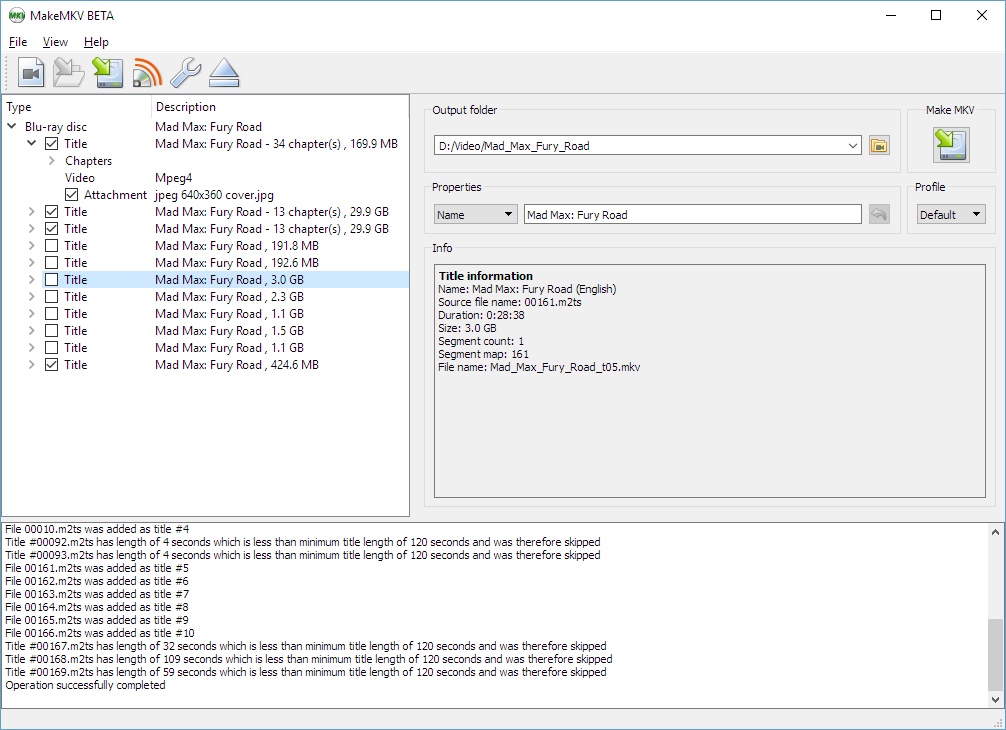
Comment faire une copie numérique d'un DVD via MakeMKV
Étape 1 : Insérez le DVD dont vous souhaitez faire une copie numérique dans le lecteur de disque de votre ordinateur. Ouvrez MakeMKV et sélectionnez le lecteur qui contient votre DVD. Cliquez sur le bouton « Ouvrir le disque » et MakeMKV commencera à analyser le DVD à la recherche de titres pouvant être extraits.
Étape 2 : Une fois l'analyse terminée, MakeMKV répertorie tous les titres trouvés sur le disque. Sélectionnez les titres que vous souhaitez extraire sur votre ordinateur. Vous pouvez choisir d'extraire l'intégralité du disque ou uniquement des titres spécifiques.
Étape 3 : Choisissez l'emplacement où vous souhaitez enregistrer la copie numérique sur votre ordinateur. Vous pouvez le faire en cliquant sur le bouton « Parcourir » à droite du champ « Dossier de sortie ».
Étape 4 : Lorsque tout est configuré, cliquez sur le bouton « Créer MKV » à droite de la fenêtre du programme pour commencer à convertir les DVD.
Solution 2 : convertir un DVD en numérique de manière traditionnelle
Voilà le premier. Cela nécessite une simple approche copier-coller et vous avez terminé. Donc, vous êtes censé insérer le DVD, prendre n'importe qui de votre collection, dans le lecteur de DVD. Il peut être portable mais il n'y a pas de problème puisqu'ils se ressemblent tous comme ici.

Une fois que vous avez terminé, vous pourrez voir le DVD drive s'active sur votre liste de lecteurs sous Windows, et de même sur Mac. Vous pouvez maintenant cliquer sur l'icône et cela ouvrira le DVD pour vous et vous montrera le contenu à l'état brut. D'une autre manière, lorsque vous insérez le DVD, une fenêtre contextuelle peut également apparaître vous demandant de choisir de faire quelque chose avec, comme jouer de la musique avec, s'il détecte automatiquement qu'il contient des chansons, ou simplement choisir d'ouvrir le dossier et bientôt.
Il est maintenant temps de sélectionner les fichiers que vous souhaitez copier, car il est préférable de rejeter tout de suite les éléments indésirables plutôt que de les supprimer un par un plus tard en parcourant la liste magnanime des fichiers enregistrés sur votre disque dur. De plus, cela ajoute de l'espace. Ainsi, après avoir fait la sélection en utilisant Ctrl+A pour tout ou Ctrl+Clic gauche, faites Copier et allez à l'endroit désiré et faites un Coller. C'est l'achèvement de la première méthode simple pour convertir ma collection de DVD en numérique.
Conclusion
Pour conclure, DVDFab propose désormais un essai gratuit de 30 jours, et vous pouvez avoir la chance de profiter de toutes ses fonctionnalités gratuitement avant la décision finale de vous abonner. Comment faire une copie numérique d'un DVD ? Ce convertisseur professionnel de DVD en numérique sera votre priorité absolue. Par exemple, si vous souhaitez convertir un DVD en MP4, agissez maintenant pour essayer !
DVDFab DVD Ripper convertit un DVD dans n'importe quel format vidéo et audio populaire compatible avec les appareils mobiles et le home cinéma, afin que vous puissiez profiter des films DVD n'importe où avec ce logiciel de rip de DVD.
Vous pourrez avoir besoin d'autres outils
Ripper des Blu-ray aux variés formats vidéo/audio
Copier n'importe quel DVD au disque/dossier/fichier DVD
Lecture de DVD, Blu-ray (4K UHD), 3D, HEVC et autres fichiers multimédias







